こちらでは簡単格安ホームページ作成サイト - FunMaker[ファンメイカー]の固定コンテンツの多言語対応方法を解説します。
FunMakerでは、各業種や目的に合わせて固定コンテンツを用意しておりますので、各固定コンテンツに対しても多言語化を行いましょう。
記事と同様、固定コンテンツでも元の文章を挿入することができますので、元の文章を参考に翻訳することが出来ます。
『固定コンテンツ』の一覧
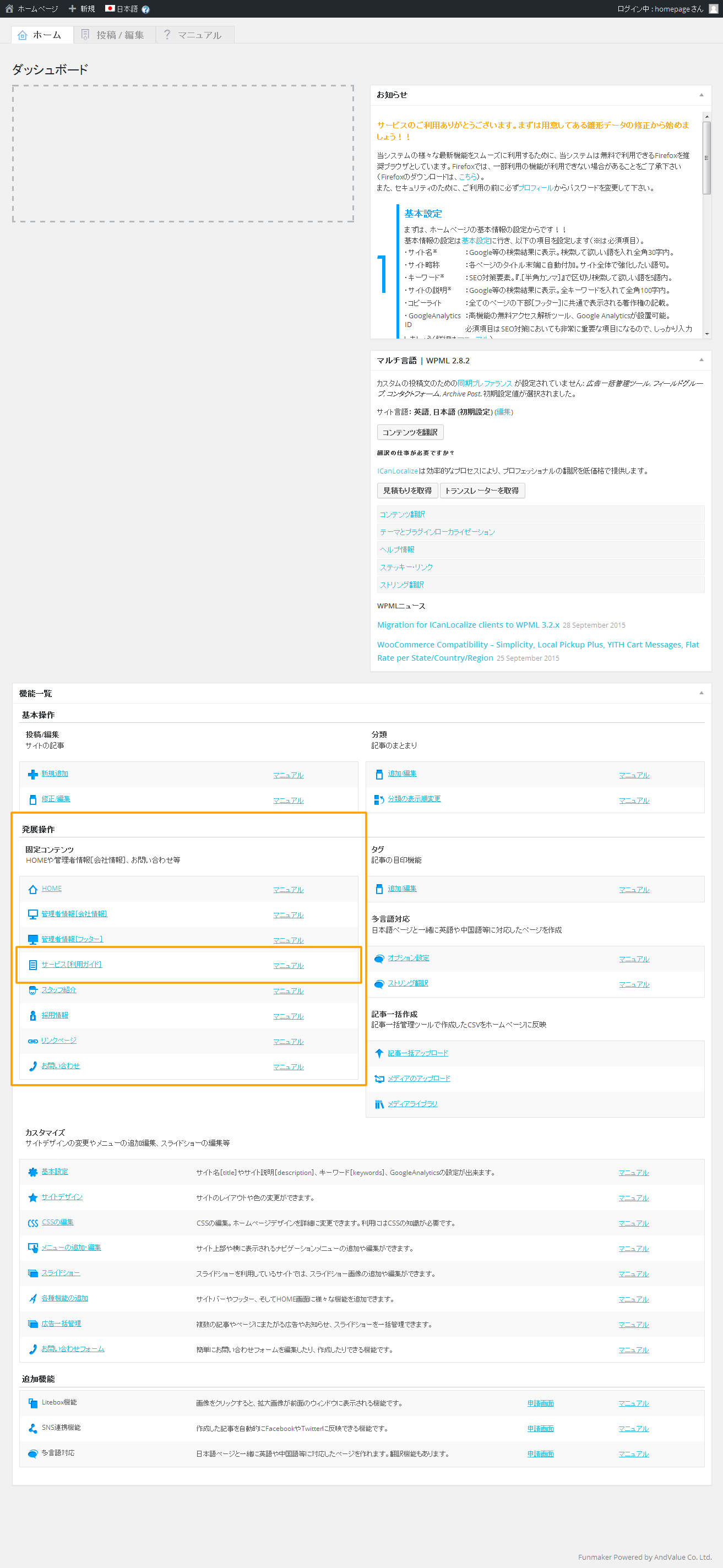
HOME画面下部の
発展操作 » 固定コンテンツ
の中に、雛形コンテンツとして、
- HOME
- 管理者情報[会社情報]
- 管理者情報[フッター]
- サービス[利用ガイド]
- スタッフ紹介
- 採用情報
- お問い合わせ
の7つのコンテンツが用意されています。
多言語化したい固定コンテンツのリンクをリクックし、それぞれの編集画面を開きます。
下図は、『サービス』の編集画面です。
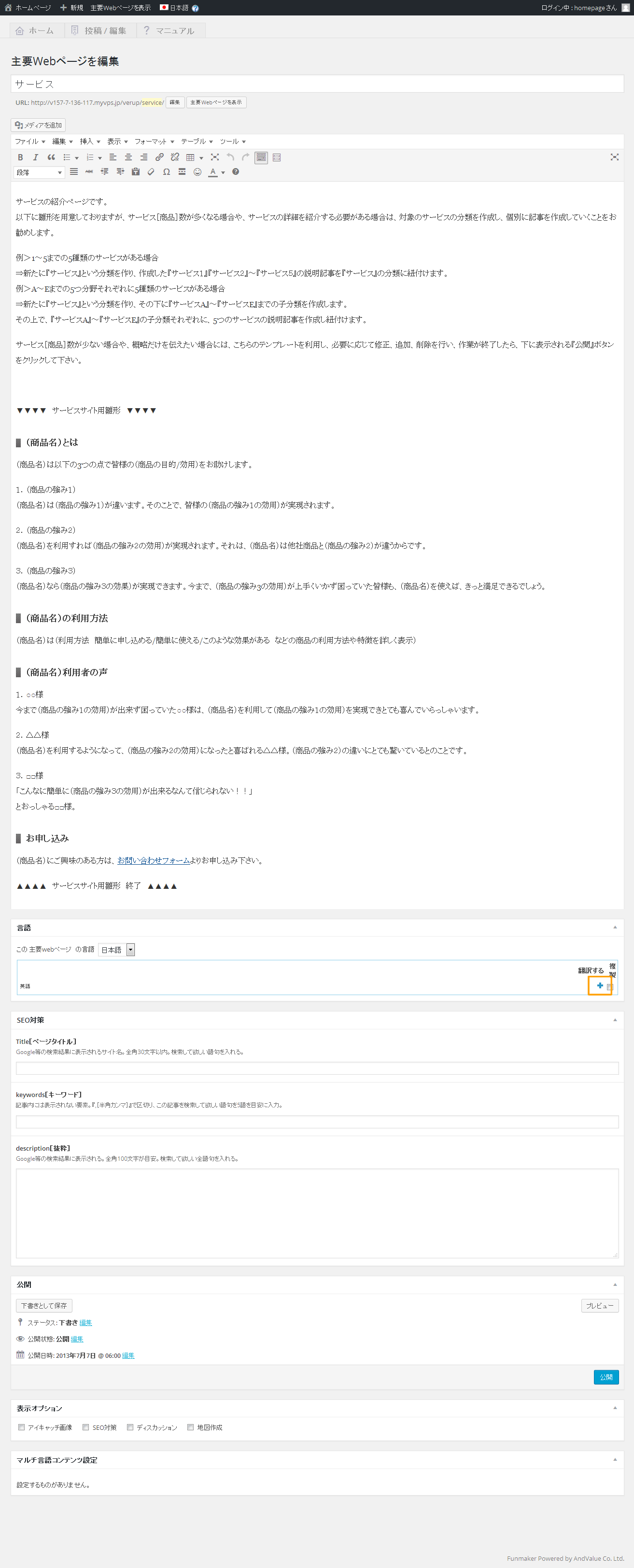
表示された編集画面の『言語ボックス』にある言語の中から、翻訳したい言語を選び、『+』をクリックします。
『固定コンテンツ』の多言語化 新規追加画面
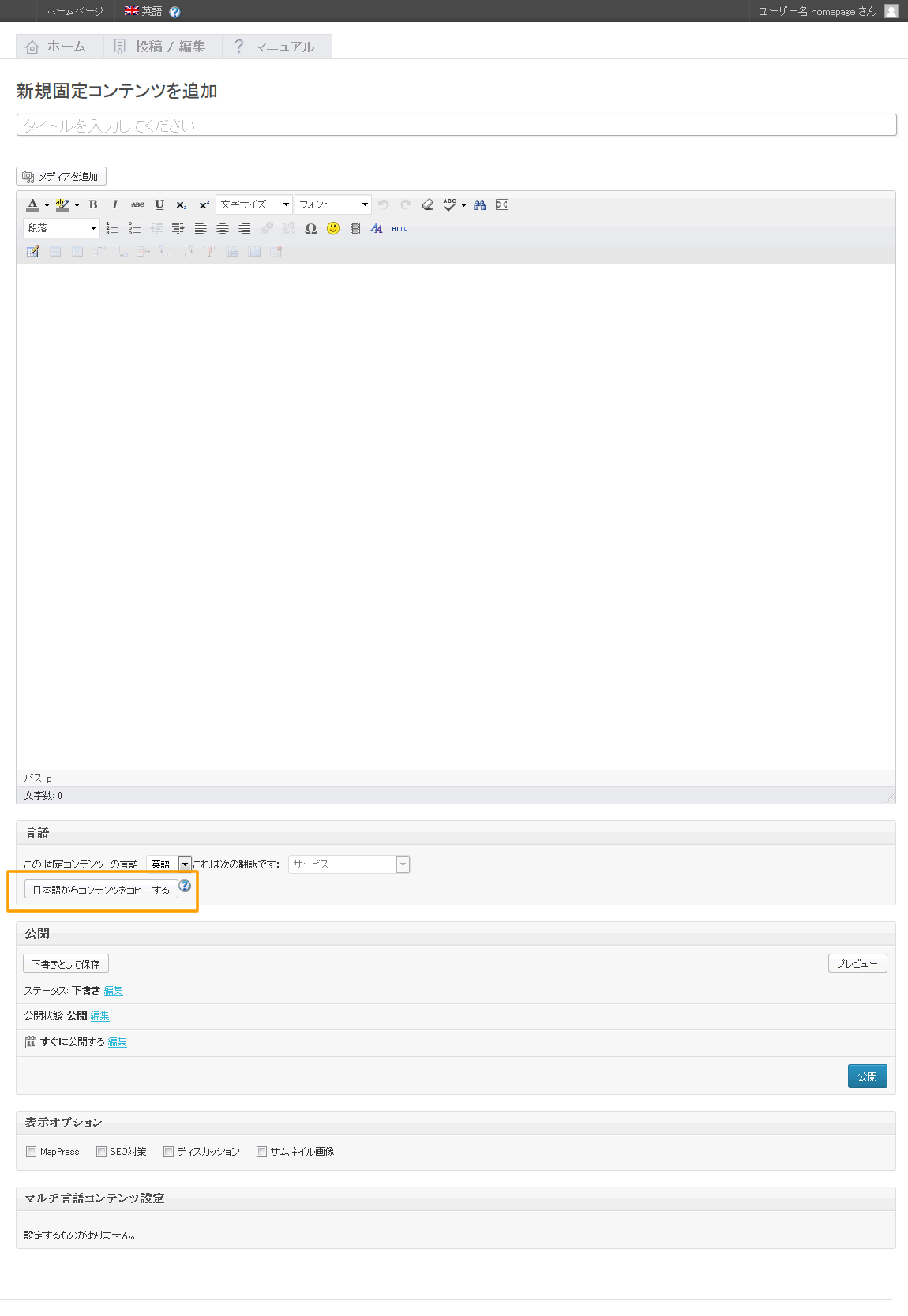
『新規固定コンテンツの追加』という編集画面が表示されますので、『言語ボックス』にある『日本語からコピーする』ボタンをクリックしてください。
元の文章が挿入されますので、内容を参考に翻訳を行います。
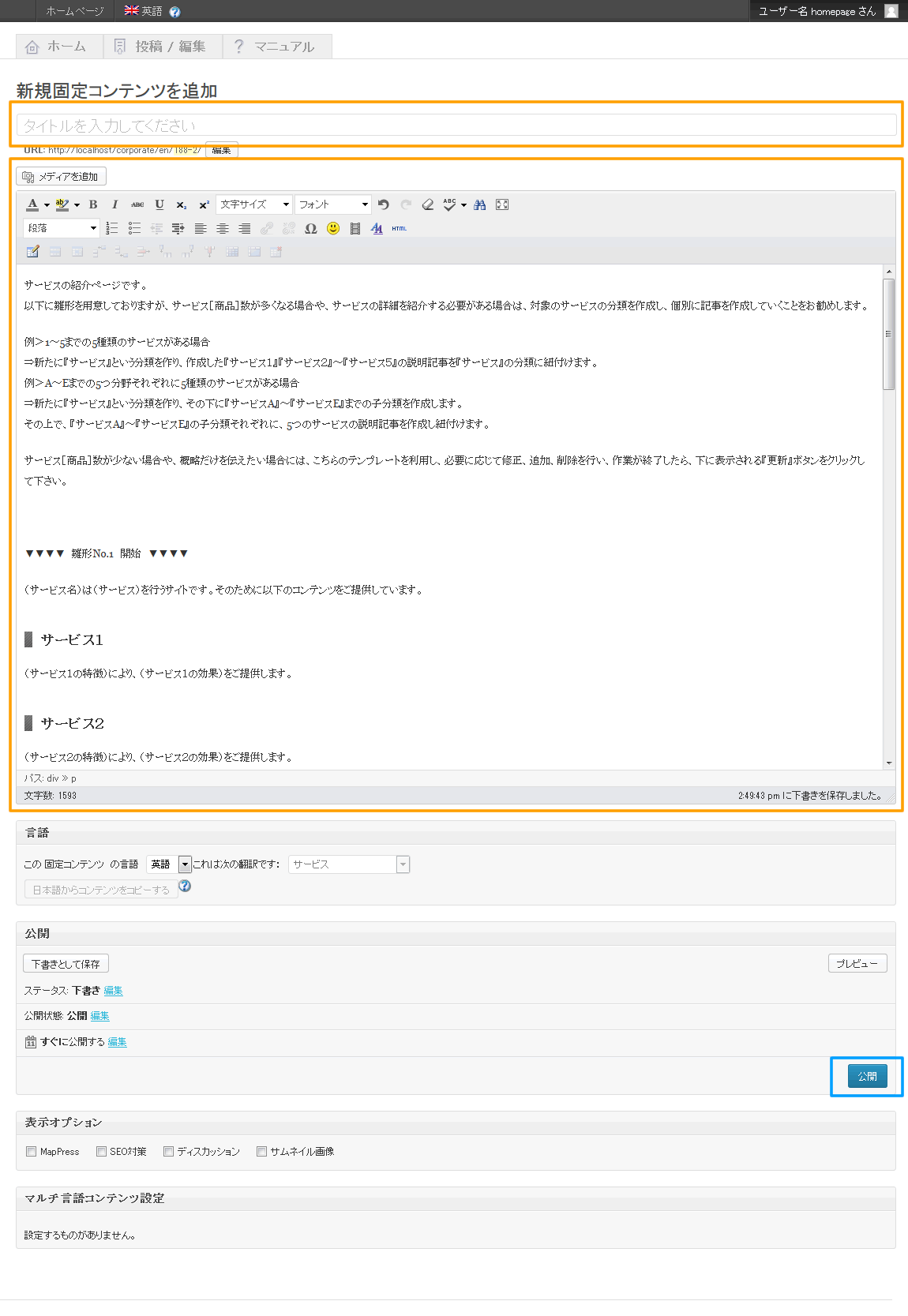
『固定コンテンツ』の多言語化 記事の入力
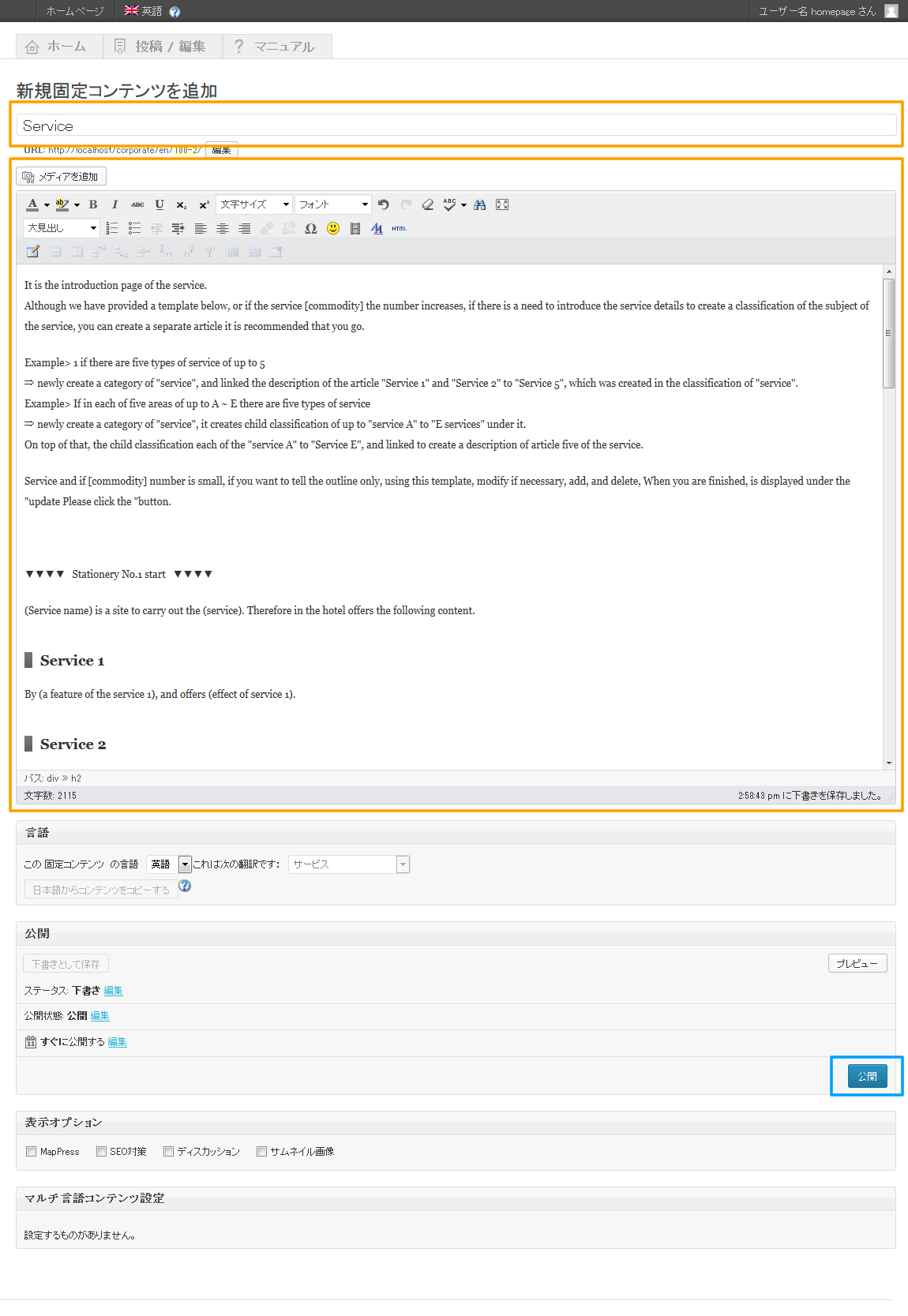
文章を翻訳してタイトルを入力した後は『公開』ボタンをクリックしてください。
以上で固定コンテンツの多言語化に関する解説は終了です。各固定コンテンツに対して翻訳ページを作成していきましょう。
投稿した記事に対して多言語化を行う場合は『記事の多言語対応』をご覧下さい。ナビ[メニュー]に対して多言語化を行う場合は『ナビの多言語対応』をご覧下さい。
